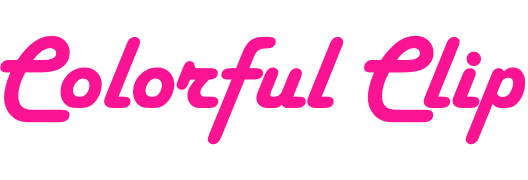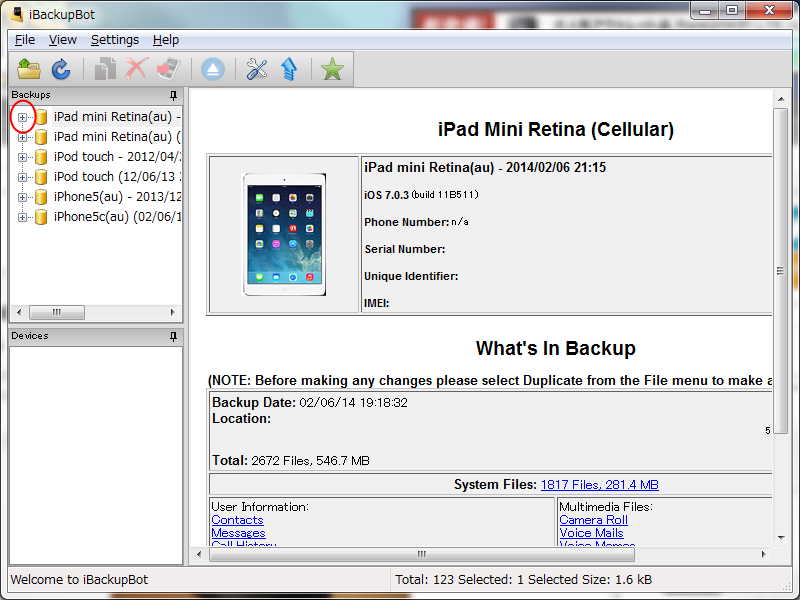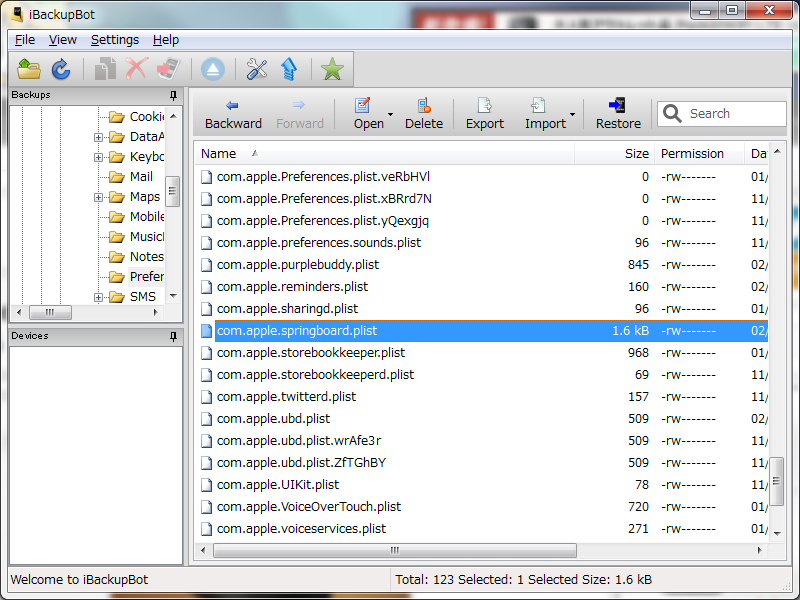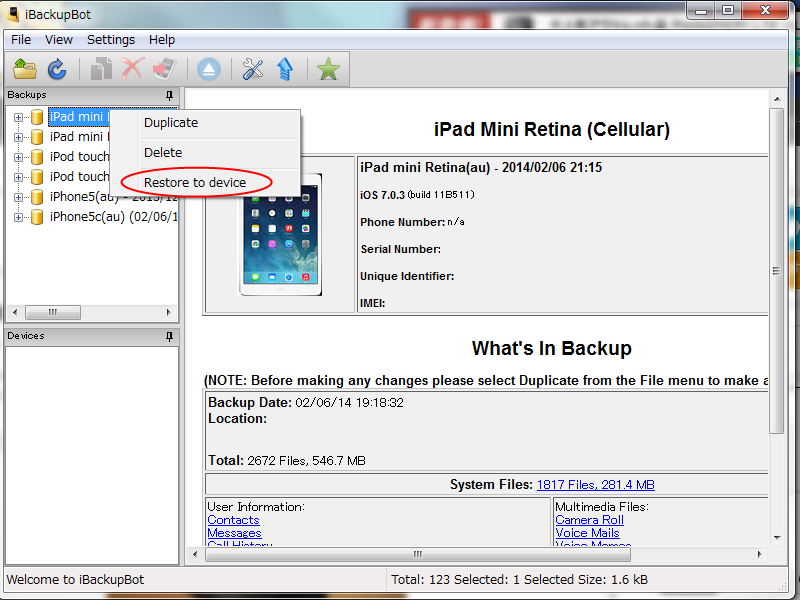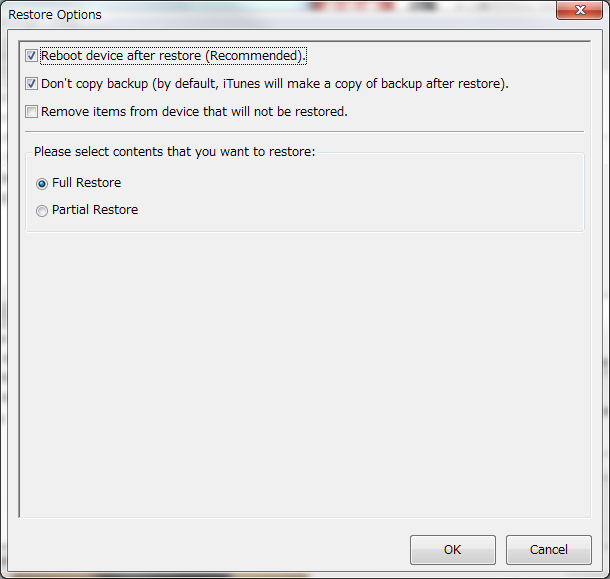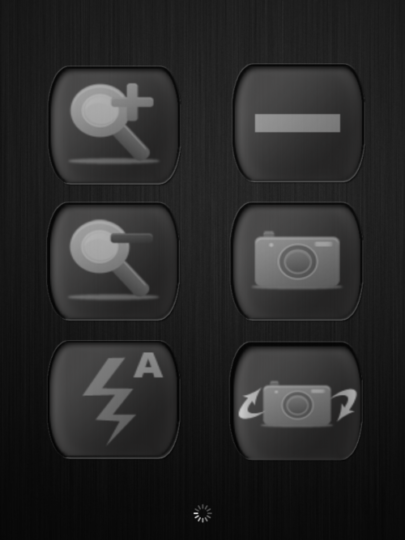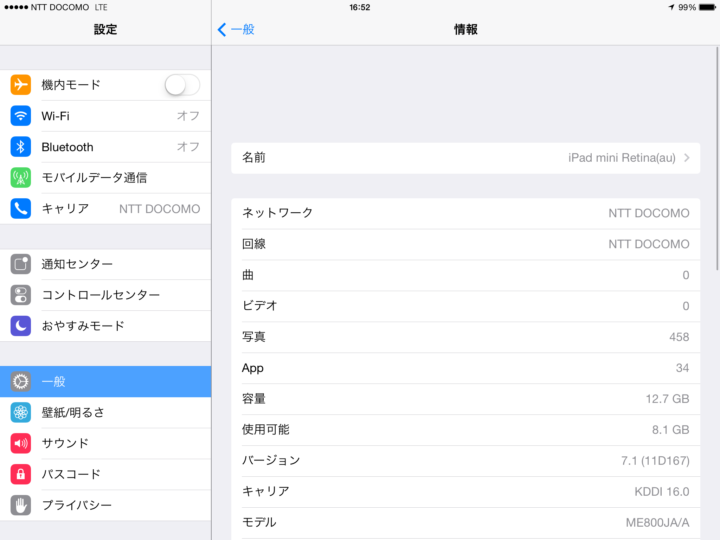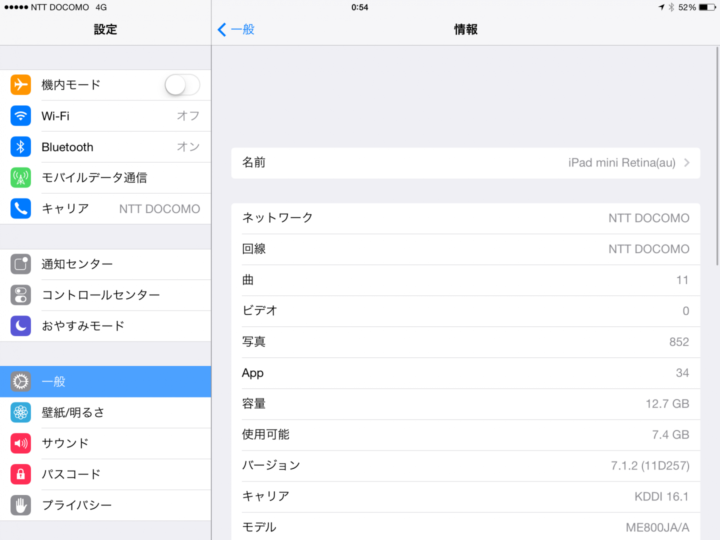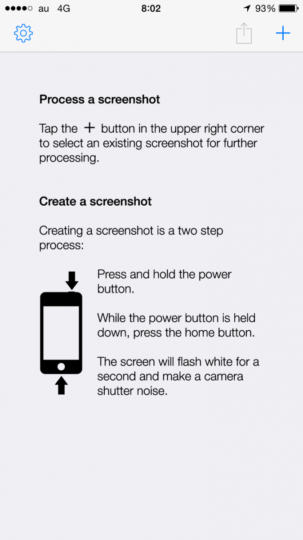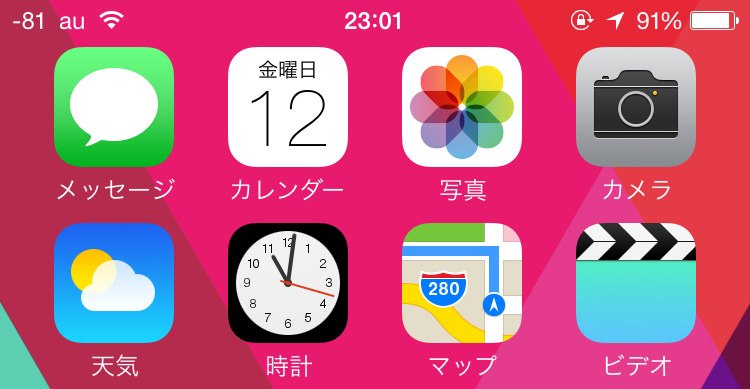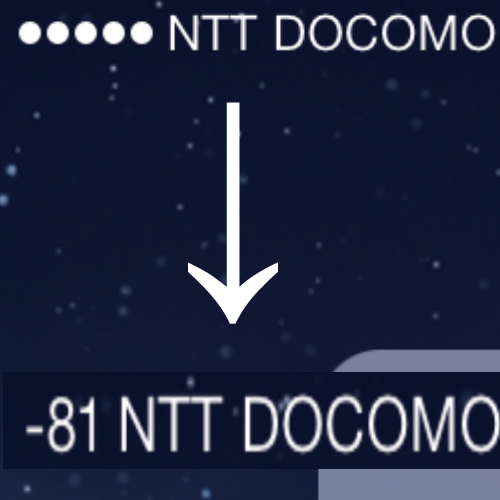
iPadでアンテナマークを数字で表示する方法
iPhoneでは「フィールドテストモード」に入ることで、
簡単にキャリア名の横に出ている「●●●●●」という電波強度を数字表示にすることが出来ます。
iOS7の場合
- 電話アプリを起動し「*3001#12345#*」に発信
- フィールドテストの画面のまま、電源ボタン長押→電源を切る
- 電源を入れる
しかしiPadでは電話アプリが入っていないので
フィールドテストモードを起動することが出来ません。
少し弄ってみたところ、成功したので覚書を兼ねてまとめておきます。
動作確認済み環境
・au版iPad mini Retina (iOS7.0.3)
追記:7.0.4/7.1/7.1.1でも表示を確認しました。
手順
- まず初めに、「ここ」へアクセスし、自分の使っているOSにあったiBackupBotをダウンロードし、その後インストール。
- 起動するとこのような画面が開くので今回弄るバックアップの左にある+をクリック
(画像内の赤丸) - System Filesをクリックし、HomeDomain>Library>Preferencesの順に進んで行くと「com.apple.springboard.plist」があるのでダブルクリック。
- 英語で色々と書かれたウィンドウが出てきますが、寄付云々のものです。
寄付する方はOK、しない方はCancelをクリック。 - 赤色の四角で囲ったところの「false/」を「true/」に変更し、青丸部分をクリック。
(黒矢印の先は変更後)
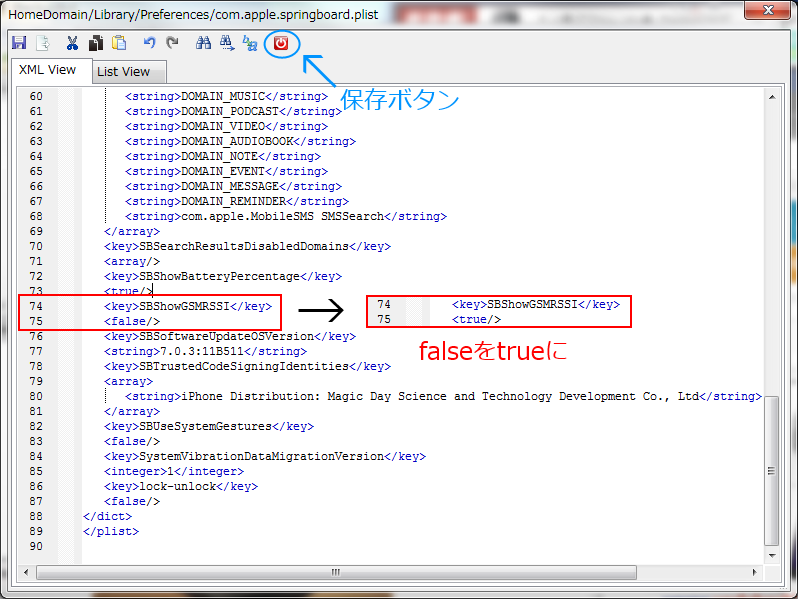
- リストアする端末をPCに繋ぎ、
今回改変したバックアップファイルの上で右クリックし、「Restore to device」をクリック。 - 何も弄らずOKをクリックし、復元が終了するまで待つ。
すると、このように「●●●●● (キャリア名)」のような、表示ではなく
「-(数値) (キャリア名)」という表示にすることが出来ます。
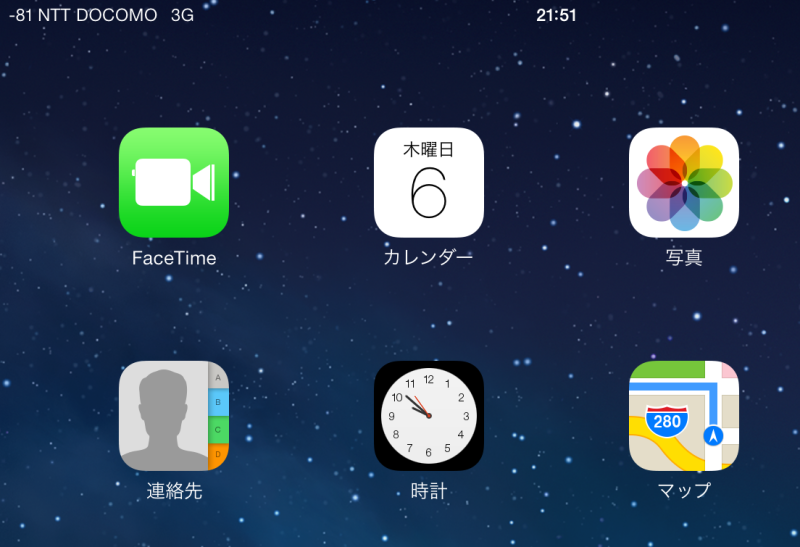
公開日:2014.02.07
最終更新日:
Share共有する
Writerこの記事を書いた人